Forfatter:
Roger Morrison
Oprettelsesdato:
1 September 2021
Opdateringsdato:
1 Juli 2024

Indhold
- At træde
- Del 1 af 3: Med APK Extractor
- Del 2 af 3: Med Solid Explorer File Manager
- Del 3 af 3: Overfør APK-filen til en anden Android-enhed
- Tips
- Advarsler
Denne artikel viser dig, hvordan du får APK-filen til en Android-app, så du kan installere appen på en anden Android-enhed uden at bruge Google Play. Dette er nyttigt, hvis du vil installere gamle apps på en ny telefon, hvis du vil placere apps til mindre skærme på en større enhed, eller hvis du vil teste kompatibilitet med nyere eller ældre Android-enheder.
At træde
Del 1 af 3: Med APK Extractor
 Åbn APK Extractor-appen. Dette er en grøn app med en hvid Android-robot i. Denne app giver dig mulighed for at gemme en apps APK-fil i enhedens hukommelse og derefter dele filen.
Åbn APK Extractor-appen. Dette er en grøn app med en hvid Android-robot i. Denne app giver dig mulighed for at gemme en apps APK-fil i enhedens hukommelse og derefter dele filen. - Hvis du ikke har downloadet APK Extractor endnu, skal du først gøre det fra Play Butik: https://play.google.com/store/apps/details?id=com.ext.ui
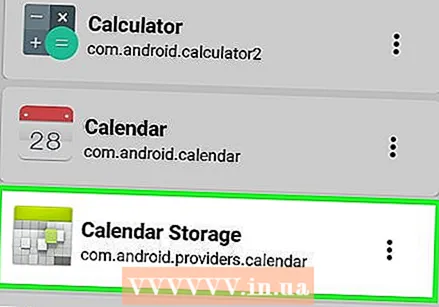 Find en app, du vil hente APK-filen fra. I de fleste tilfælde er dette en app, som du vil overføre til en anden telefon eller tablet.
Find en app, du vil hente APK-filen fra. I de fleste tilfælde er dette en app, som du vil overføre til en anden telefon eller tablet. - Gør ikke dette med betalte apps, da det ville være piratkopiering.
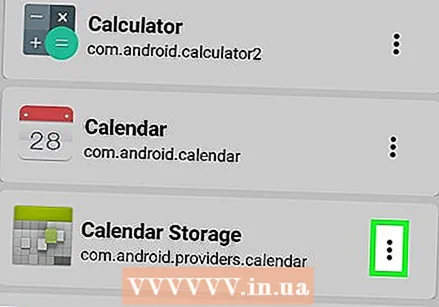 Trykke på ⋮. Dette er til højre for en apps navn. Du sikrer, at appen er sikkerhedskopieret til SD-kortet, og du åbner en menu.
Trykke på ⋮. Dette er til højre for en apps navn. Du sikrer, at appen er sikkerhedskopieret til SD-kortet, og du åbner en menu. - På en Google-enhed (såsom Nexus eller Pixel) vil du se en pil ned her i stedet for ⋮.
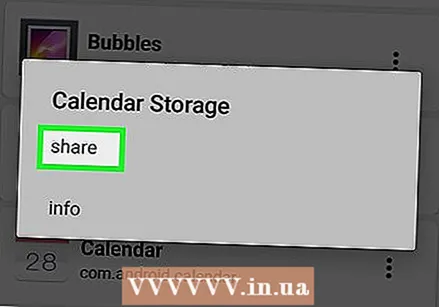 Trykke på del. Denne mulighed er øverst i menuen.
Trykke på del. Denne mulighed er øverst i menuen. 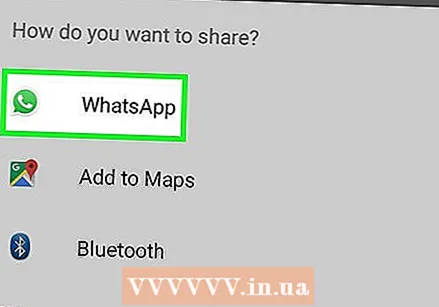 Tryk på en måde at dele filen på. I de fleste tilfælde vil filen være større end det, der er praktisk at sende via e-mail, så du bliver sandsynligvis nødt til at bruge en onlinelagringstjeneste (såsom Google Drive).
Tryk på en måde at dele filen på. I de fleste tilfælde vil filen være større end det, der er praktisk at sende via e-mail, så du bliver sandsynligvis nødt til at bruge en onlinelagringstjeneste (såsom Google Drive). - For eksempel, hvis du vil uploade APK-filen til Dropbox, og du har Dropbox-appen installeret på din enhed, skal du trykke på "Dropbox" og derefter "Tilføj" for at uploade filen.
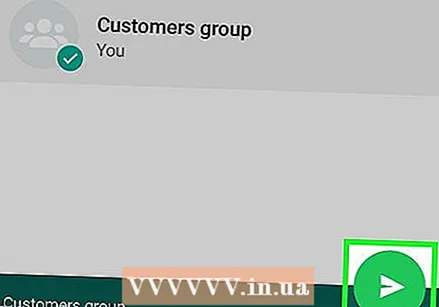 Upload APK-filen. Når du har valgt en opbevaringstjeneste og uploadet filen, er du klar til at overføre filen til en anden Android-enhed.
Upload APK-filen. Når du har valgt en opbevaringstjeneste og uploadet filen, er du klar til at overføre filen til en anden Android-enhed.
Del 2 af 3: Med Solid Explorer File Manager
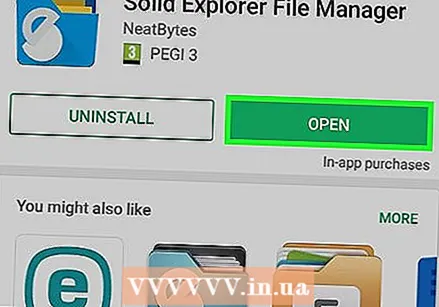 Åbn Solid Explorer File Manager. Dette er en blå mappeformet app. Denne app giver dig mulighed for at gemme APK-filer til enhedens interne lager, hvorefter du kan sende dem til en anden enhed.
Åbn Solid Explorer File Manager. Dette er en blå mappeformet app. Denne app giver dig mulighed for at gemme APK-filer til enhedens interne lager, hvorefter du kan sende dem til en anden enhed. - Hvis du endnu ikke har downloadet Solid Explorer File Manager, skal du først gøre det fra Play Butik: https://play.google.com/store/apps/details?id=pl.solidexplorer2&hl=da
- Den fulde version af denne app koster € 1,99. Efter fjorten dages gratis brug skal du købe den fulde version.
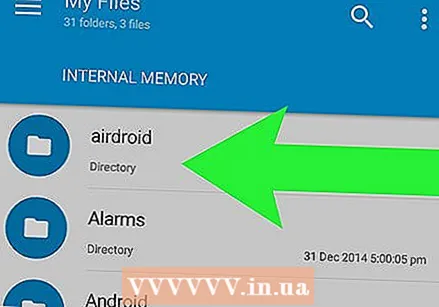 Stryg fra venstre mod højre over skærmen. Du åbner en rullemenu i venstre side af siden.
Stryg fra venstre mod højre over skærmen. Du åbner en rullemenu i venstre side af siden. 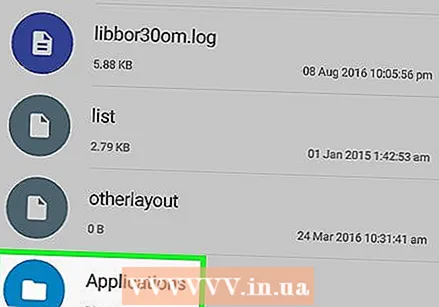 Trykke på Ansøgninger. Dette er en fane i midten af venstre menu.
Trykke på Ansøgninger. Dette er en fane i midten af venstre menu. 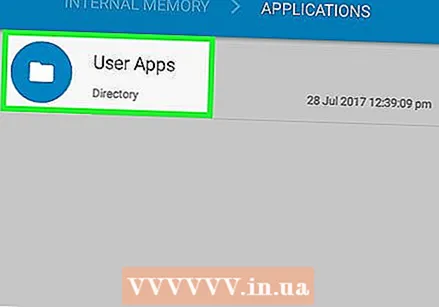 Trykke på Brugerens apps. Med denne mulighed ser du kun de apps, som brugeren har installeret.
Trykke på Brugerens apps. Med denne mulighed ser du kun de apps, som brugeren har installeret. - Du kan også trykke på "Systemapps" her, hvis du bare vil hente APK-filen til en forudinstalleret app.
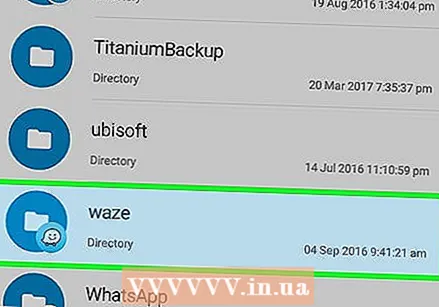 Tryk og hold på en app, du vil hente APK-filen fra. Efter cirka et sekund vil du se forskellige ikoner vises øverst på skærmen.
Tryk og hold på en app, du vil hente APK-filen fra. Efter cirka et sekund vil du se forskellige ikoner vises øverst på skærmen. 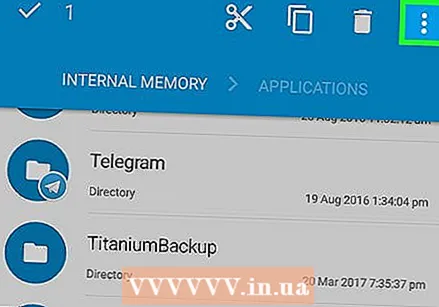 Trykke på ⋮. Denne mulighed findes i øverste højre hjørne af skærmen.
Trykke på ⋮. Denne mulighed findes i øverste højre hjørne af skærmen. 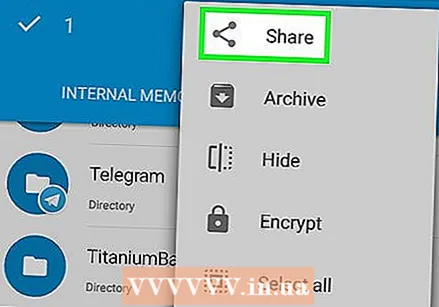 Trykke på
Trykke på 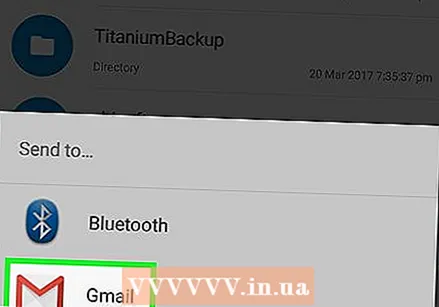 Tryk på en måde at dele filen på. I de fleste tilfælde vil filen være større end det, der er praktisk at sende via e-mail, så du bliver sandsynligvis nødt til at bruge en onlinelagringstjeneste (såsom Google Drive).
Tryk på en måde at dele filen på. I de fleste tilfælde vil filen være større end det, der er praktisk at sende via e-mail, så du bliver sandsynligvis nødt til at bruge en onlinelagringstjeneste (såsom Google Drive). - For eksempel, hvis du vil uploade APK-filen til Dropbox, og du har Dropbox-appen installeret på din enhed, skal du trykke på "Dropbox" og derefter "Tilføj" for at uploade filen.
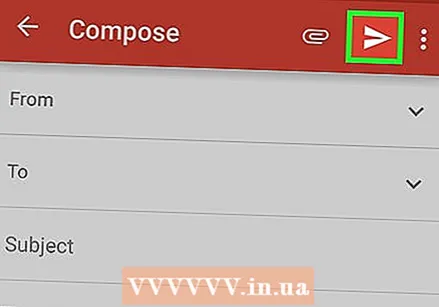 Upload APK-filen. Når du har valgt en lagringstjeneste og uploadet filen, er du klar til at overføre filen til en anden Android-enhed.
Upload APK-filen. Når du har valgt en lagringstjeneste og uploadet filen, er du klar til at overføre filen til en anden Android-enhed.
Del 3 af 3: Overfør APK-filen til en anden Android-enhed
 Åbn det rigtige program på din anden Android. Dette er den app eller tjeneste, som du uploadede APK-filen til.
Åbn det rigtige program på din anden Android. Dette er den app eller tjeneste, som du uploadede APK-filen til. - Hvis du f.eks. Brugte Dropbox til at uploade APK-filen, skal du nu åbne Dropbox på din anden enhed.
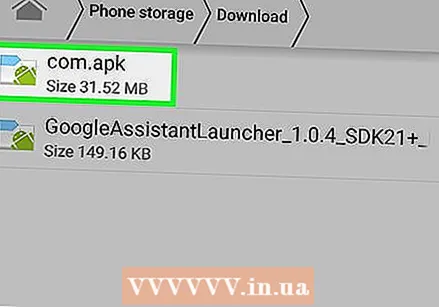 Vælg din APK-fil. Dette trin varierer fra app til app, men det koges normalt ned til at trykke på filens navn for at downloade det.
Vælg din APK-fil. Dette trin varierer fra app til app, men det koges normalt ned til at trykke på filens navn for at downloade det. - I nogle tilfælde er du stadig nødt til at trykke på "Download" efter at have trykket på filens navn.
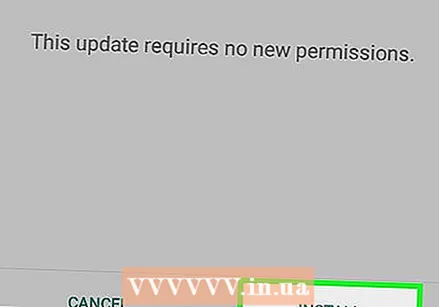 Trykke på at installere i dialogboksen. Denne mulighed er i nederste højre hjørne af din skærm.
Trykke på at installere i dialogboksen. Denne mulighed er i nederste højre hjørne af din skærm. 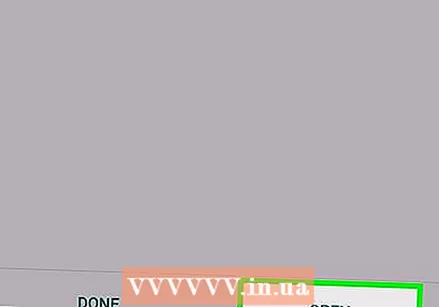 Trykke på At åbne. Denne mulighed vises i nederste højre hjørne af din skærm, når APK-filen er installeret. Ved at trykke på "Åbn" åbner du appen fra APK-filen, og du kan se, om appen faktisk er installeret på din nye enhed.
Trykke på At åbne. Denne mulighed vises i nederste højre hjørne af din skærm, når APK-filen er installeret. Ved at trykke på "Åbn" åbner du appen fra APK-filen, og du kan se, om appen faktisk er installeret på din nye enhed.
Tips
- Du kan bruge en APK-fil til at installere en app til en telefon på en tablet eller flytte en gammel version af en app til en nyere enhed uden at opdatere appen.
Advarsler
- Du kan ikke bruge APK-filer på en iPhone (eller andre telefoner uden Android), fordi APK-filen er specielt udviklet til Android-apps.



